Выгрузка в TecDoc
Сборка таблиц для загрузки информации по списку артикулов одного бренда через DMM (личный кабинет TecDoc)
DMM по Luzar / Airline http://192.168.1.79:8181/
DMM по Trialli / Startvolt http://192.168.1.76:8080/
Официальная документация:
Файл СБОР 2.0:
Сбор таблиц в TecDoc:
ОБЩАЯ СХЕМА
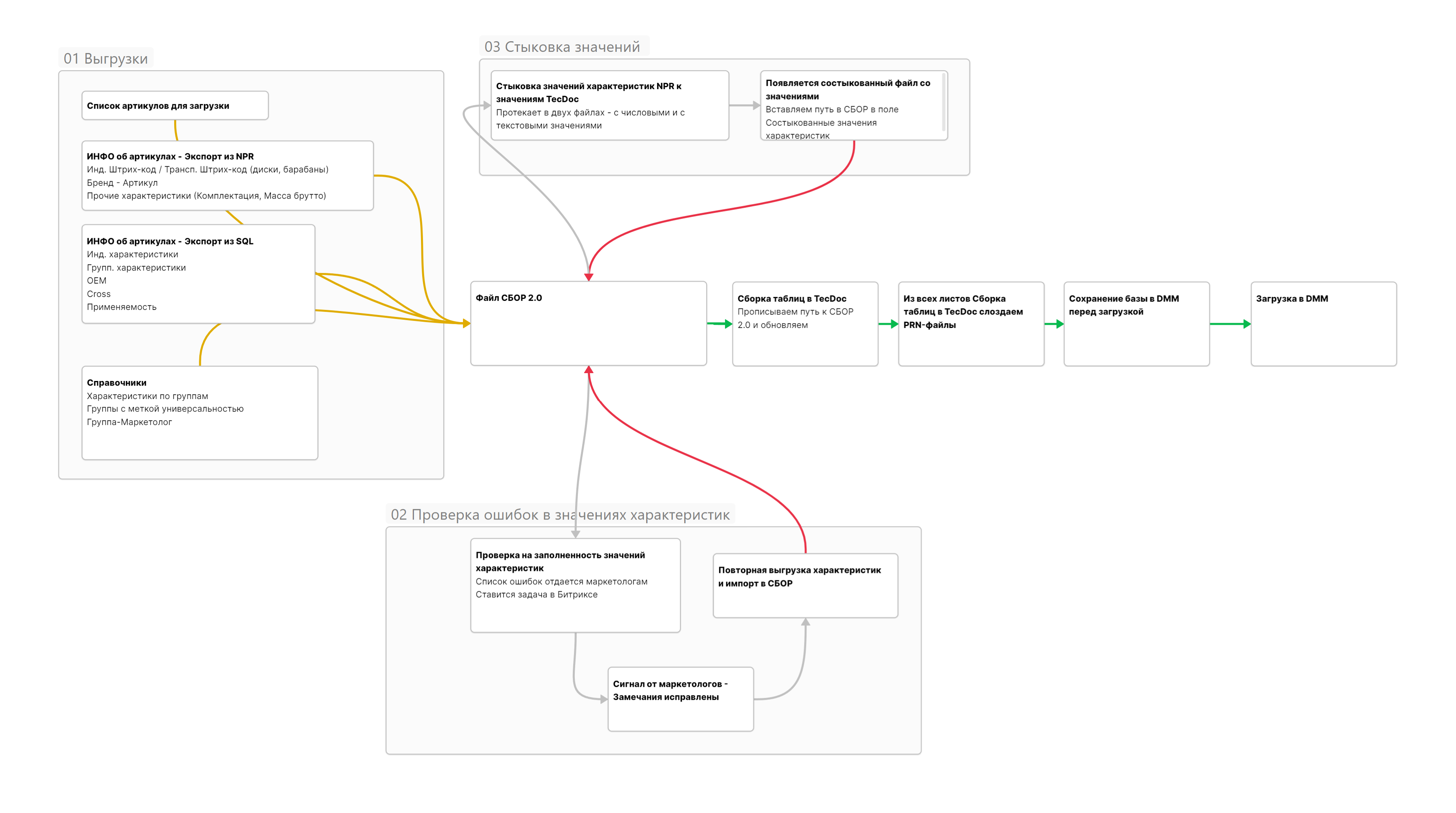
Что должно получиться в финале:
- пример из последней загрузки Airline
Название файла 200.4826 означает, что это таблица № 200 из документации для бренда номер 4826 (поле Supplier No. для Airline)
Содержание таблиц:
001 - условно "сопроводительное письмо" о загрузке. Информации об артикулах в нем нет. Я его не собираю, копирую из прошлых загрузок.
200 - Артикул и Бренд
203 - Cross / OEM
209 - Штрих-коды
210 - Характеристики и их значения
211 - Номер группы TecDoc
212 - Страна, статус
400 - Применяемость
Информация о содержании всех полей таблиц есть в документации.
Выбор артикулов для загрузки
Берем артикулы из NPR, у которых:
Cтатус = “Заказано / В пути”
ИЛИ Статус = “На складе”
И Категория ABC <> “OUT”
И Категория ABC <> “ZAK”
И Категория ABC <> “ARC”
И Категория ABC <> “RLZ”
Это будет Список 1.
Берем отчет Articles из DMM (см.ниже как его найти). Это список уже загруженных артикулов. Это будет Список 2.
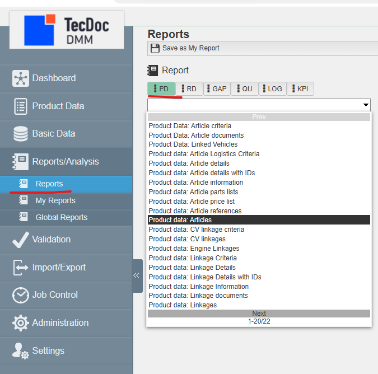
Удаляем Список 2 из Списка 1 и получим список артикулов для загрузки.
Выбор номера группы TecDoc для загружаемых артикулов
Есть два сценария выбора:
1) Группа ранее загружалась
Проставить Номер группы TecDoc из справочников:
Бывают случаи, где внутри нашей группы (например, Газовые упоры в Trialli) содержится несколько групп TecDoc. В таком случае требуется условие, по которому определяется принадлежность к группе TecDoc (вхождение текста). На примере Газовых упоров это выглядит так:

2) Группа ранее не загружалась
Если группа новая (= не загружалась в TecDoc ранее), то нужно выбрать ее номер из справочника группы TecDoc. Он называется Generic Articles. В нем нас интересует поле GenArtNo. Также можно вбить OEM артикула новой группы авторитетного бренда в каталог TecDoc - https://web.tecalliance.net/tecdocru/ru/login - и подобрать группу из выпавших артикулов.
Выбор группы делаю сначала сам, потом привлекаю маркетологов.
Загрузка Cross и OEM (таблица 203)
Из БД делаем запросы OEM и Cross (прилагаю) с объединением их в одну таблицу. В DMM все OEM и все Cross лежат в одной куче, в отличии от NPR.
Далее делаем замены ошибочных названий брендов (VALEO_INDI, BOSCH_STAH и т.д.).
Для загрузки берутся только те OEM и Cross, бренды которых находятся в справочнике брендов TecDoc (в DMM он называется Brands). Признаком нахождения в справочнике брендов TecDoc является наличие заполненного поля Tecdocid в справочнике “Производители OEM/Cross” в NPR.
-- Шаблон для выгрузки Cross-номеров для загрузки в TecDoc
-- Статусы: "Заказано/В пути", "На складе"
-- Удаляются значения OEM c кириллицей
SELECT
b.name AS 'Бренд'
,p.name AS 'Наименование ADS'
,p.code AS 'Артикул'
,c.code AS 'Код аналога'
,om.name AS 'Производитель аналога'
,om.tecdocId AS 'tecdocId'
FROM products p
LEFT JOIN product_group pg
ON p.group_id = pg.id
LEFT JOIN brands b
ON pg.brand_id = b.id
LEFT JOIN product_codes pc
ON p.id = pc.product_id
LEFT JOIN codes c
ON pc.code_id = c.id
LEFT JOIN oem_mark om
ON pc.oem_mark_id = om.id
WHERE 1 = 1
AND p.status_id IN (4,5)
AND b.name IS NOT null
AND c.code IS NOT null
AND om.name IS NOT null
AND b.id IN (1, 2, 3, 4, 5)
--AND p.code = 'ALED061'
ORDER BY
Бренд
,'Наименование ADS'
,'Производитель аналога'
,'Код аналога'
- Шаблон для выгрузки OEM-номеров для TECDOC
-- Статусы: "Заказано/В пути", "На складе"
SELECT
b.name AS 'Бренд'
,p.name AS 'Наименование ADS'
,p.code AS 'Артикул'
,oc.code AS 'OEM'
,om.name AS 'Марка'
,om.tecdocId AS 'tecdocId'
FROM products p
LEFT JOIN product_group pg
ON p.group_id = pg.id
LEFT JOIN brands b
ON pg.brand_id = b.id
LEFT JOIN product_oem po
ON p.id = po.product_id
LEFT JOIN oem_codes oc
ON po.oem_id = oc.id
LEFT JOIN oem_mark om
ON oc.oemmarkId = om.id
WHERE 1 = 1
AND p.status_id IN (4,5)
AND oc.code IS NOT NULL
AND om.name IS NOT NULL
AND p.code IS NOT NULL
AND b.id IN (1, 2, 3, 4, 5)
ORDER BY
Бренд
,Артикул
,Марка
,OEM
Характеристики
Надо выгрузить индивидуальные и групповые характеристики.
Индивидуальные характеристики
SELECT
br.name AS Бренд
,p.code AS Артикул
,pg.name AS Группа
,prop.name AS Характеристика
,pv.val AS Значение
FROM propvalues pv
LEFT JOIN properties prop
ON pv.property_id = prop.id
LEFT JOIN products p
ON pv.product_id = p.id
LEFT JOIN product_group pg
ON p.group_id = pg.id
LEFT JOIN brands br
- ON pg.brand_id = br.id
WHERE 1 = 1
AND p.status_id IN (4, 5)
AND pv.val IS NOT null
AND pv.val NOT IN ('')
AND br.id IN (1, 2, 3, 4, 5)
- AND br.id = 3
ORDER BY
Бренд,
Группа,
Артикул
Групповые характеристики
SELECT
br.name AS Бренд
,p.code AS Артикул
,pg.name AS Группа
,prop.name AS Характеристика
,pb.defval AS Значение
FROM propbind pb
LEFT JOIN product_group pg
ON pb.group_id = pg.id
LEFT JOIN properties prop
ON pb.property_id = prop.id
LEFT JOIN products p
ON pb.group_id = p.group_id
LEFT JOIN brands br
ON pg.brand_id = br.id
WHERE 1 = 1
AND pb.defval IS NOT NULL
- AND pb.defval NOT IN ('')
- AND p.code IS NOT NULL
AND p.code NOT IN ('', '<новый код>')
AND p.status_id IN (4, 5)
AND br.id IN (1, 2, 3, 4, 5)
--AND br.id = 3
ORDER BY
Бренд,
Группа,
Артикул,
Характеристика
Применяемость
Делаем запрос через SQL по одному бренду:
SELECT
br.name AS 'Бренд'
,p.code AS 'Артикул'
,am.code AS 'Номер TecDoc легковой'
,am.codeEx AS 'Номер TecDoc грузовой'
,am.lnktargettypeID AS 'Linkage Target Type ID'
FROM products p
LEFT JOIN ausage au
ON p.id = au.product_id
LEFT JOIN amodification am
ON au.modification_id = am.id
LEFT JOIN product_group pg
ON p.group_id = pg.id
LEFT JOIN brands br
ON pg.brand_id = br.id
WHERE 1 = 1
AND (p.status_id = 4 OR p.status_id = 5)
--AND p.code = 'AG 15024'
AND am.lnktargettypeID IS NOT null
AND br.id IN (1, 2, 3, 4, 5)
AND br.id = 2
ORDER BY
br.name,
p.code
В полученной выгрузке добавляем столбец с условием:
IF ‘Номер TecDoc грузовой’ <> null
THEN ‘Номер TecDoc грузовой’
ELSE ‘Номер TecDoc легковой’
Перед загрузкой надо сделать замены всех значений Linkage Target Type ID на те, которые допускаются к загрузке. Это следует из пункта в инструкции на с.183 (третья сверху ссылка в этом тексте).
| LnkTargetType | Linkage Target Type ID | Linkage Target Type ID для загрузки |
| TecDoc PC | 2 | 2 |
| TecDoc Motorcycle | 3 | 2 |
| TecDoc E-PC | 4 | 2 |
| TecDoc E-LCV | 5 | 2 |
| TecDoc Electric Motorcycle | 6 | 2 |
| TecDoc LCV | 999 | 2 |
| TecDoc CV | 16 | 16 |
| TecDoc Bus | 17 | 16 |
| TecDoc Tractor | 18 | 16 |
| TecDoc E-Bus | 20 | 16 |
| TecDoc E-CV | 22 | 16 |
Плюс надо убрать из применяемости артикулы тех групп TecDoc, которые являются универсальными товарами. Это находится в справочнике Reference Data Generic Articles (см. ниже). Универсальный товар имеет значение X в поле Universal.
Кроме того, в таблицу с применяемостью можно загружать еще двигатели (Engines).
| Linkage Target Type | Linkage Target Type ID |
| Легковые (PC, LCV) | 2 |
| Грузовые (CV) | 16 |
| Двигатели (Engines) | 14 |
Загрузка фотографий в TecDoc
Исходная ситуация: у нас есть загруженные артикулы в DMM, и к ним надо загрузить фото из папки \\192.168.0.2\рабочая папка\ОМ\TRIALLI\ФОТО продукции TRIALLI\03_ФОТО 1000\
Файл для работы:
Алгоритм следующий:
- Найдем артикулы без фото (отчет Article Documents)
- Найдем все доступные фото по данным артикулам в разрешении 1000*1000 пикселей
- Скопируем фото в отдельную папку
- Загрузим фото в хранилище TecDoc
- Привяжем фото к артикулам и подготовим таблицу с привязками
- Перед загрузкой фото спросить у Тимофеева Павла о том, загрузил ли он новые фотографии в разрешении 1000*1000
- Сформировать отчет Article Documents
- Зайти в DMM
- Reports/Analysis > Reports > PD > Product Data: Article Documents
- Supplier No. = TRIALLI/LUZAR…
- Language No. = English (GB) ( ИЛИ английский (Великобритания) (4)
- Export report
- CSV, UTF-8
- Start
- Сохранить в C:\Users\User PC\Desktop\Карвиль\TecDoc\03 Загрузка фото . Создать предварительно папку для загрузки фото по каждому бренду и по каждому месяцу
- Зайти в запрос в папке "C:\Users\User PC\Desktop\Карвиль\TecDoc\03 Загрузка фото\01 - ФОТО - Загрузка фото в TecDoc, Привязка к артикулам.xlsx"
- В Запросе открыть лист settings
- Скопировать путь к файлу Article Documents из п.1 с помощью SHIFT > Правой кнопкой по файлу > Копировать как путь
- Вставить скопированный путь в таблицу “Пути” в строчку Quality Document Check
- Нажать на Данные > Обновить все
Если LUZAR, то зайти в Запросы “Пути к файлам”, “Список фото в папке”, “Сравнение количества фото в папке и в TecDoc”, “Количество фото” и вставить ссылку на папку LUZAR в первый шаг запроса - \\192.168.0.2\рабочая папка\ФОТОГРАФИИ ПРОДУКЦИИ\LUZAR\01_ФОТО _для текдок
- Открыть лист “Пути к файлам”
- В LUZAR фото LAT 0775, LAT 1222, LAT 1224 написано с ошибкой, можно убрать эти артикулы из загрузки.
- Создать текстовый документ на рабочем столе названием Пути.txt
- Скопировать столбец Name в текстовый документ, но удалить первую строчку – слово Name
- Сохранить текстовый файл Пути.txt
- Открыть Total Commander на панели задач
- В правой половине прописать путь - \\192.168.0.2\рабочая папка\ОМ\TRIALLI\ФОТО продукции TRIALLI\03_ФОТО 1000\*.*
- Нажать на любой артикул из правой половины
- Нажать в меню Выделение > Загрузить выделение из файла > Выбрать файл Пути.txt
- Сейчас нужные файлы выделены.
- Нажать внизу на F5 – Копирование
- Появится окно, сверху будет надпись “Копировать файлы (N шт.) в ”
- Создать папку с названием “N фото” в C:\Users\User PC\Desktop\Карвиль\TecDoc\03 Загрузка фото
- Скопировать путь к новой папке (см. п.2.1)
- Вставить путь в Total Commander в поле “Копировать файлы (N шт.) в ” и удалить из него кавычки
- Нажать ОК
- Выделенные файлы скопируются в заданную папку
- Открыть DMM
- Basic Data > Files
- Import
- Select files = выбрать папку с фото, выделить все файлы
- Остальные настройки следующие:
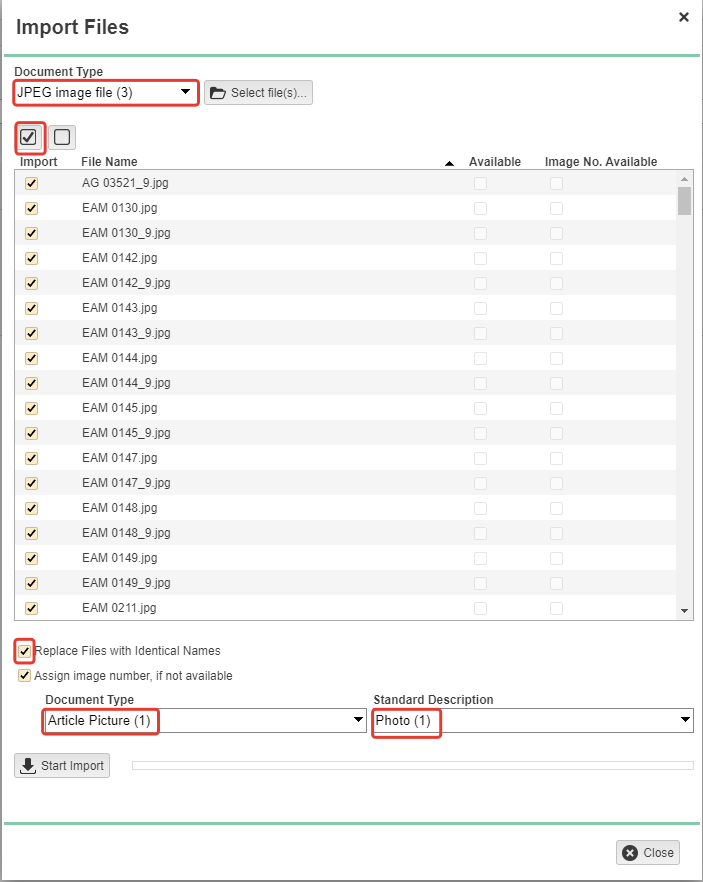
- Нажать Start Import
Фото загрузятся в хранилище TecDoc
- Сформировать отчет Document Check
- Зайти в DMM
- Reports/Analysis > Reports > QU > Quality: Document check
- SUPPLIER No. = TRIALLI/LUZAR…
- Export report
- Format – CSV, UTF-8
- Сохранить в C:\Users\User PC\Desktop\Карвиль\TecDoc\03 Загрузка фото\TecDoc reports
- Зайти в запрос Загрузка фото в TecDoc 1000.xlsx в папке C:\Users\User PC\Desktop\Карвиль\TecDoc\03 Загрузка фото
- В Запросе открыть лист settings
- Скопировать путь к файлу Document Check из п.1 с помощью SHIFT > Правой кнопкой по файлу > Копировать как путь
- Вставить скопированный путь в таблицу “Пути” в строчку Quality Document Check
- Нажать на Данные > Обновить все
- Открыть лист 232
- Скопировать все, кроме первой строчки
- Файл > Пустая книга
- Встать на ячейку A1, вставить через Специальная вставка > Значения
- Создать папку “Загрузка в TecDoc”
- Сохранить файл в папке “Загрузка в TecDoc”. Имя файла – 232, разрешение файла – PRN
- Скопировать в папку “Загрузка в TecDoc” из других загрузок файл 001.4772 (или другого бренда)
- Переименовать файл 232.prn в 232.4772
- Загрузим таблицу с привязками фото к артикулам в TecDoc
- Сделаем экспорт базы данных перед загрузкой
Зайдем в DMM
Import/Export > Export > Product Data
- Загрузим таблицу с привязками фото к артикулам
Зайдем в DMM
Import/Export > Import > Product Data
Select Files = выбрать файлы из папки “Загрузка в TecDoc”
- Сделать валидацию
- В результате валидации может быть ошибка 215 - Document rejected: Image No./Document type is not contained in the article images (record type 232), link documents (record type 432) and data supplier logos (record type 42). This results in rejection of all data records with the same image number/document type: Image no=477210610, Document type=3 (Record type 231)
Это значит, что фото лежит в хранилище без привязки к артикулу.
Такое происходило из-за разного регистра в артикуле и в названии фото. Например, фотка ESM 10015050D.jpg не притянется к артикулу ESM 10015050d. Нужно менять это вручную в таблице перед загрузкой или менять настройки запроса.
Сортировка фото внутри артикулов
Файл для работы:
Поскольку в TecDoc загружаются артикулы не только со статусом “На складе”, но и “Заказано/В пути”, то количество фотографий по одному артикулу со временем будет увеличиваться. Если товар находится “В пути”, то из фотографий на него есть только чертеж, и остальные фото появятся при появлении товара на складе.
- Выгрузка базы из DMM
- Import / Export
- Export
- Product Data
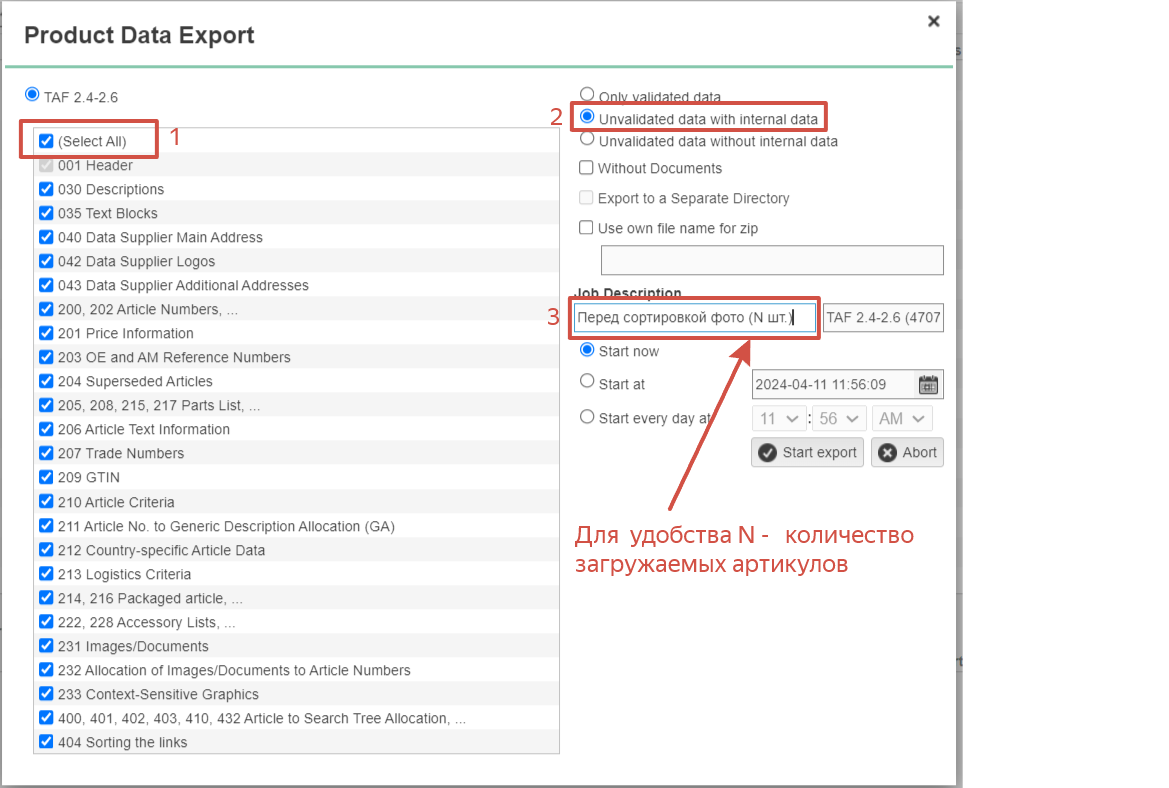
- Скачать zip-архив
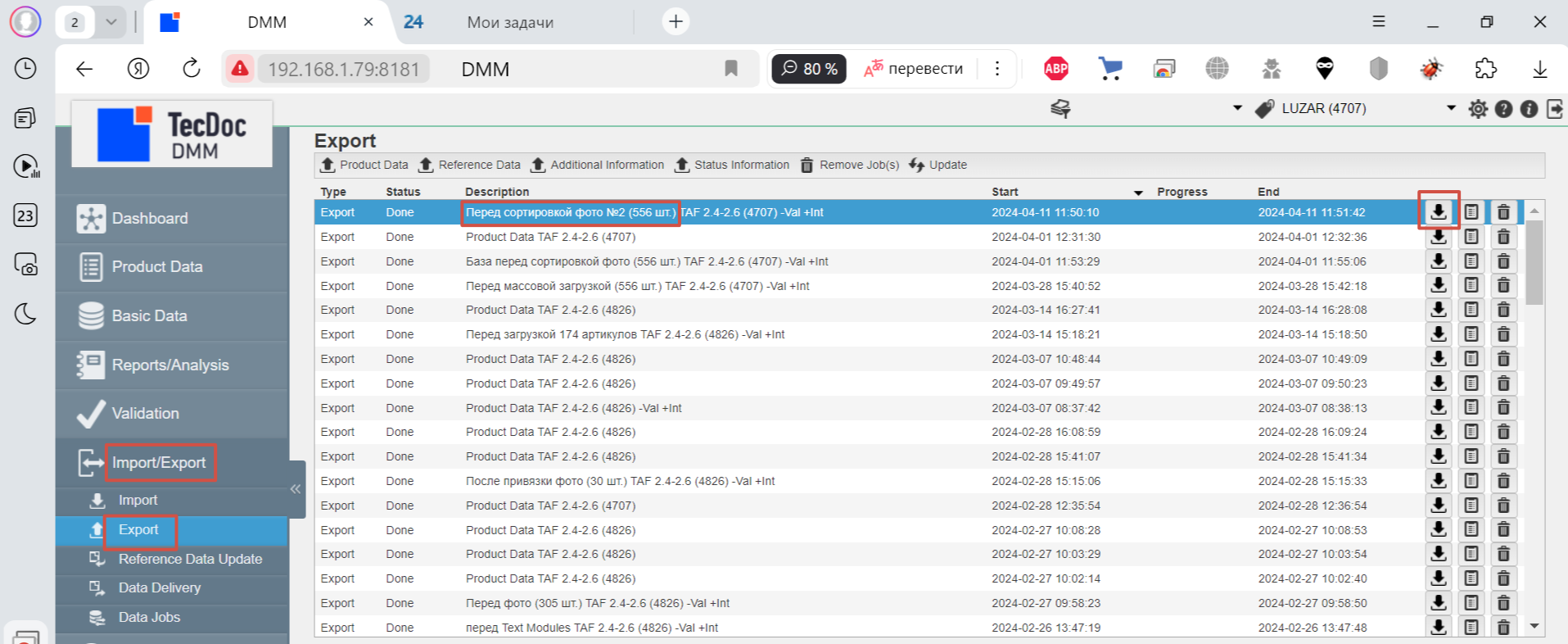
- Скачать отчет Article Documents из DMM
- Создать папку для сортировки здесь: C:\Users\User PC\Desktop\Карвиль\TecDoc\03 Загрузка фото
- Извлечь zip-архив в отдельную папку. Привести папку к табличному виду в проводнике через Вид > Структура > Таблица
- Скопировать файл 232.<Номер бренда TecDoc> (например, 232.4707) в другую папку
- Открыть файл 232.4707
- Открыть файл "C:\Users\User PC\Desktop\Карвиль\TecDoc\03 Загрузка фото\02 - ФОТО - Сортировка фотографий.xlsx"
- В нем на листе “232 исходная” удалить содержимое умной таблицы кроме заголовков
- Скопировать таблицу из файла 232.4707 в другой файл в умную таблицу на лист “232 исходная”
- На листе “Стыковка” прописать путь к файлу Article Documents без кавычек
- Нажать на Данные > Обновить все
- Скопировать содержимое в новый файл с названием 232.prn (поставить prn в разрешение файла)
- Переименовать файл из 232.prn в 232. <Номер бренда TecDoc> (например, 232.4707)
- Скопировать файл 232.4707 обратно в папку с извлеченным архивом = Заменить в папке назначения
- Сделать архив-zip из всех файлов папки
- Загрузить базу в TecDoc. Import / Export > Import > Product Data
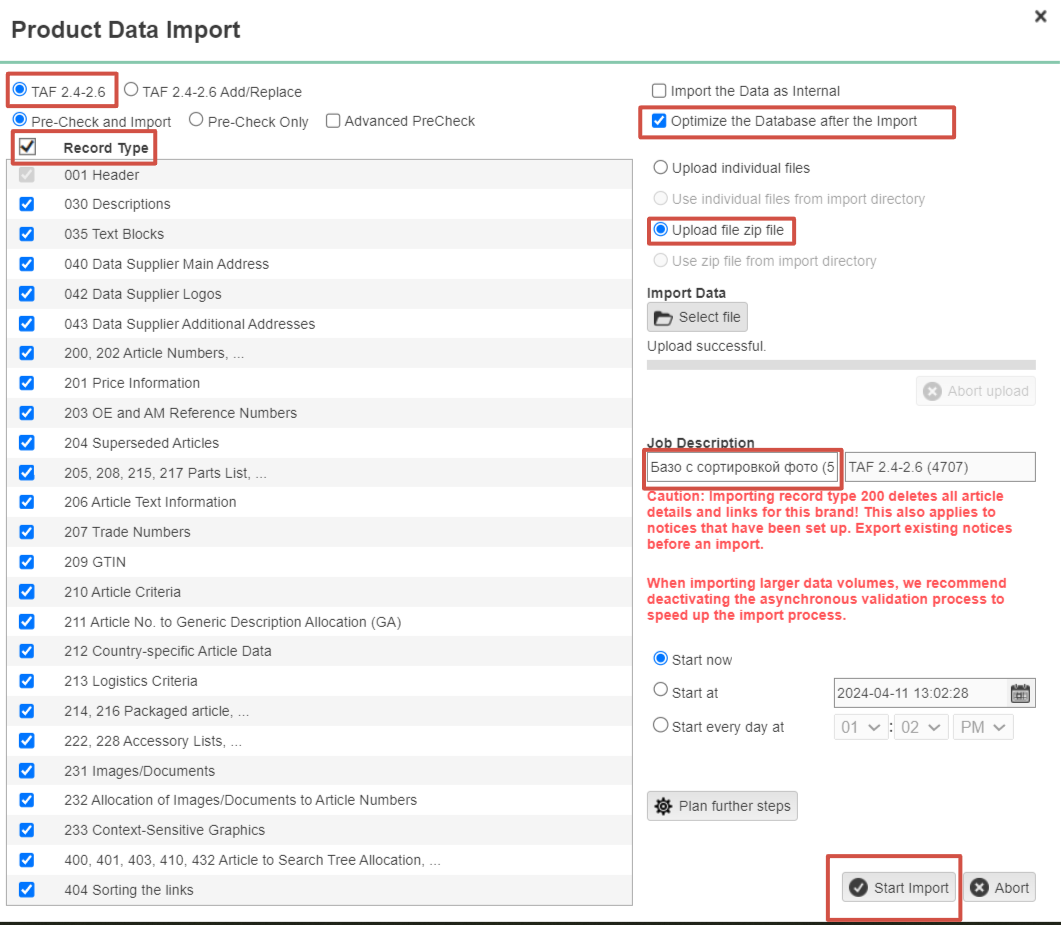
- Написать Андрею Черджиеву, чтобы он перезагрузил сервер